w10打开应用商店需要新应用打开解决方法
时间:2021-03-02作者:xinxin
对于一些想要在win10电脑中下载到安全可靠软件的用户来说,系统自带的应用商店就是一个不错的选择,但是有用户在启动win10系统应用商店时就会有提示新应用打开的现象,那么面对这种情况应该怎么解决呢?今天小编就来告诉大家w10打开应用商店需要新应用打开解决方法。
推荐下载:系统之家win10纯净版
具体方法:
1、按下“Win+R”组合键呼出运行,在框中输入“wsreset”按下回车,检查系统存在的问题;
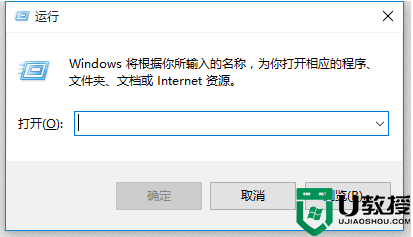
2、按下“Win+X”组合键呼出系统快捷菜单,选择“命令提示符(管理员)”;

3、在命令提示符框中首先输入:DISM.exe /Online /Cleanup-image /Scanhealth 按下回车键,等待系统修复组件,接着输入:DISM.exe /Online /Cleanup-image /Restorehealth 重新修复一遍;
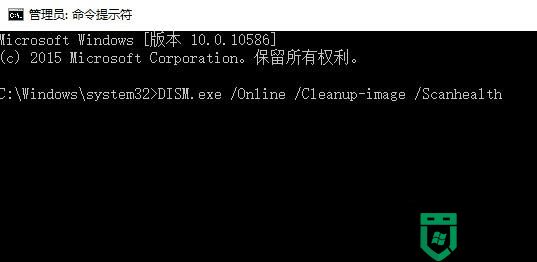
4、修复完成后将C:\WINDOWS\SoftwareDistribution\目录下“DataStore”和“Download”文件夹中所有文件删除。
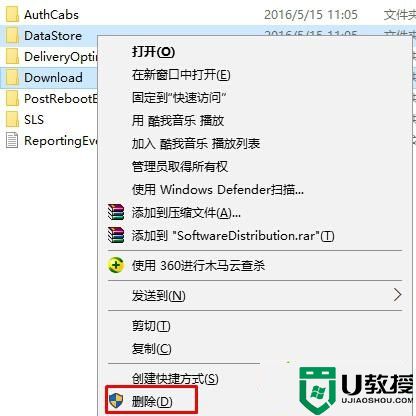
重新打开商店测试是否可用,若问题依旧可重新安装小编推荐的“Win10正式版下载”进行安装即可。
关于w10打开应用商店需要新应用打开解决方法就和大家简单介绍到这里了,如果有遇到这种情况,那么你就可以根据小编的操作来进行解决,非常的简单快速,一步到位。

